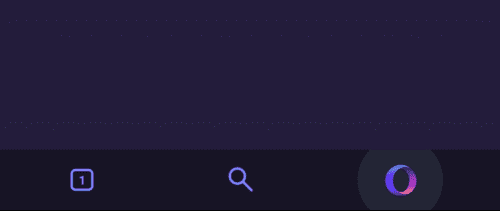Cualquiera que haya utilizado Internet estará familiarizado con los avisos de cookies que se muestran en la mayoría de los sitios web. Estos avisos de cookies son el resultado de la Directiva europea 2009/136 / EC, también conocida como la Ley de cookies.
En réponse aux préoccupations en matière de confidentialité concernant l’utilisation de cookies dans le but de suivre l’activité des personnes en ligne, l’UE a adopté une loi exigeant que les sites Web obtiennent un consentement éclairé pour enregistrer des cookies sur les appareils personas. Esta ley ha llevado a casi todos los sitios web a mostrar un aviso de cookies que le informa que el sitio utiliza cookies.
Desafortunadamente, la ley realmente no logró ninguno de sus objetivos y terminó frustrando a los usuarios. La ley fue diseñada para garantizar que los usuarios sepan qué datos se están rastreando y cómo. En realidad, nadie lee las reseñas y simplemente hace clic en la advertencia porque ha visto demasiadas y ahora las está ignorando. Esta situación empeora técnicamente la situación, al capacitar a los usuarios para que hagan clic en advertencias y mensajes, es más fácil para los piratas informáticos engañar a los usuarios para que hagan clic en contenido malicioso.
Siendo realistas, para la gran mayoría de los usuarios, las notificaciones de cookies son simplemente aburridas. El navegador Opera Touch en Android ofrece una nueva opción para solucionar este problema. Tiene una función opcional que puede bloquear las notificaciones de cookies.
Para configurar el bloqueo de notificaciones de cookies, debe utilizar la configuración de la aplicación. Para poder acceder a él, primero debe tocar el icono de Opera en la esquina inferior derecha.
Toque el icono de Opera para acceder a la configuración.
A continuación, toque «Configuración», cerca de la parte inferior del menú emergente que apareció, para abrir la configuración.
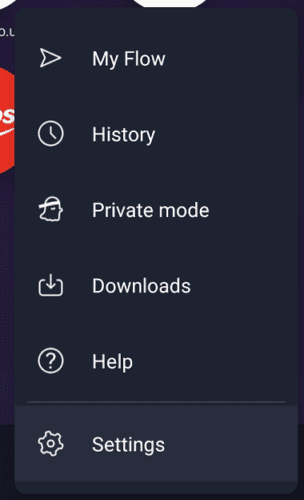 Toque «Configuración» para abrir la configuración de la aplicación.
Toque «Configuración» para abrir la configuración de la aplicación.
En la lista de configuraciones, toque «Bloquear diálogos de cookies» para configurar los ajustes para bloquear las notificaciones de cookies.
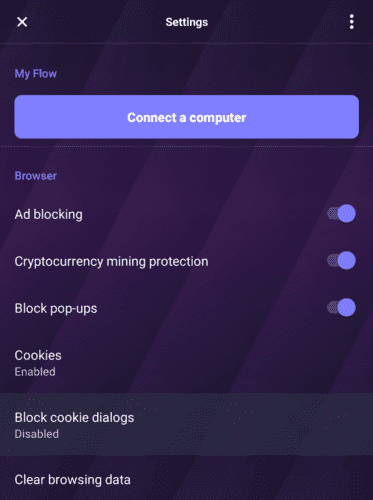 Toque «Bloquear cuadros de diálogo de cookies» para administrar la configuración para bloquear las notificaciones de cookies.
Toque «Bloquear cuadros de diálogo de cookies» para administrar la configuración para bloquear las notificaciones de cookies.
Hay dos opciones para configurar en la página «Bloquear diálogos de cookies». El primero, «Bloquear diálogos de cookies», es un control deslizante simple para activar la funcionalidad. La segunda opción, «Aceptar automáticamente los cuadros de diálogo de cookies», es una casilla de verificación que se utiliza para configurar si el cuadro de diálogo de cookies está oculto o si el navegador debe intentar aceptar automáticamente el uso de cookies.
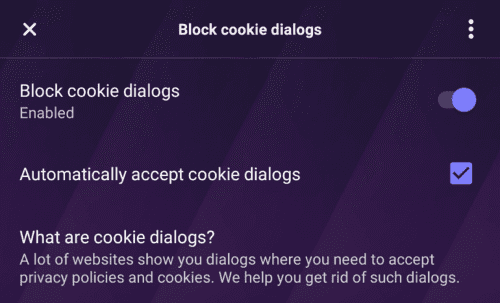 Presione «Bloquear diálogos de cookies» en la posición «Activado» para activar la función.
Presione «Bloquear diálogos de cookies» en la posición «Activado» para activar la función.